Học tin học ở thanh hóa
Để khắc phục sự cố về internet bạn có thể mở Network Connections, vậy cách mở như thế nào? Mời bạn tham khảo bài viết sau đây nhé!
-
Mở Network Connections từ menu Start
Bước 1:
Nhấn phím Windows để mở menu Start.
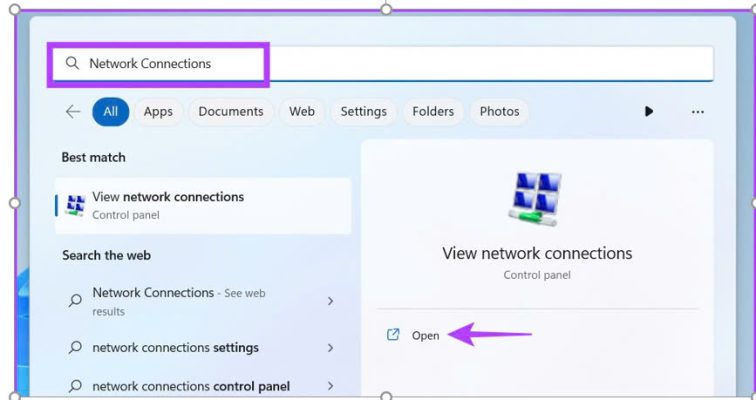
Bước 2:
Kích vào thanh tìm kiếm và nhập Network Connections vào khung trống. Sau đó, kích vào nút Open ở phía bên phải kết quả tìm kiếm để khởi chạy tiện ích Network Connections.
-
Mở Network Connections bằng Action Center
Bước 1:
Điều hướng đến góc ngoài cùng bên phải của thanh tác vụ. Kích chuột phải vào biểu tượng Wi-Fi/Ethernet để mở menu ngữ cảnh. Kích vào tùy chọn Network and Internet setting.
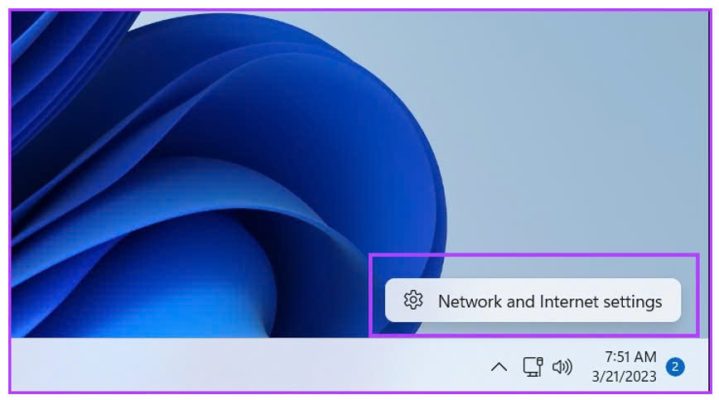
Bước 2:
Ứng dụng Settings sẽ khởi chạy. Cuộn xuống và kích vào tùy chọn Advanced network settings để truy cập phiên bản hợp nhất của Network Connections.
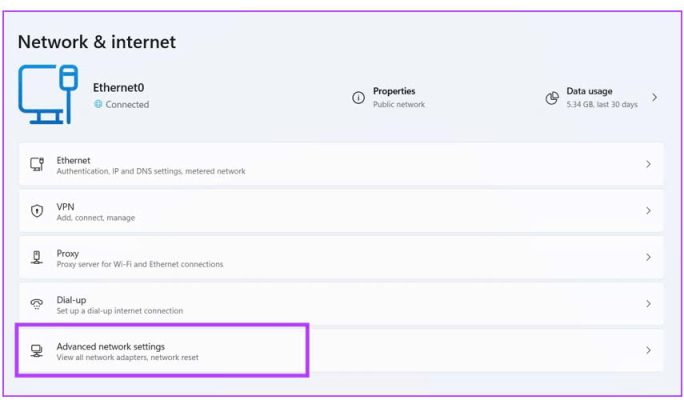
-
Mở Network Connections bằng menu Windows Power User
Bước 1:
Nhấn tổ hợp phím Windows + X để mở menu Power User.
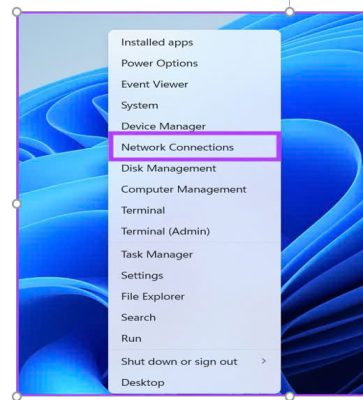
Bước 2:
Kích vào tùy chọn Network Connections để khởi chạy tiện ích.
-
Mở Network Connections bằng Control Panel
Bước 1:
Nhấn tổ hợp phím Windows + S để kích hoạt công cụ tìm kiếm, nhập Control Panel vào khung tìm kiếm phía trên rồi nhấn phím Enter.
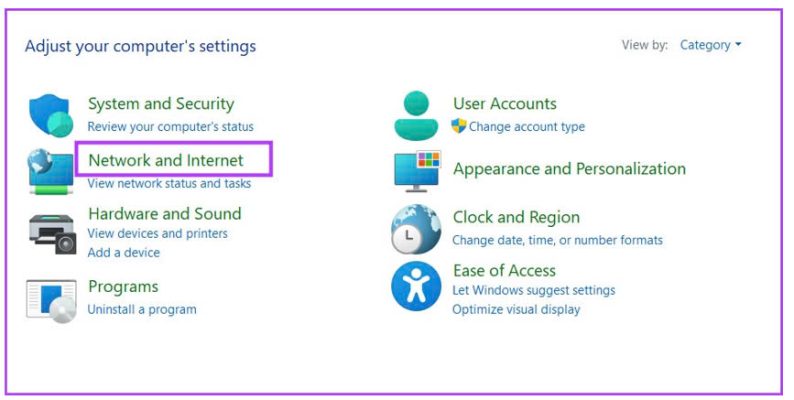
Bước 2:
Trong cửa sổ Control Panel hiển thị, kích vào tùy chọn Network and Internet.
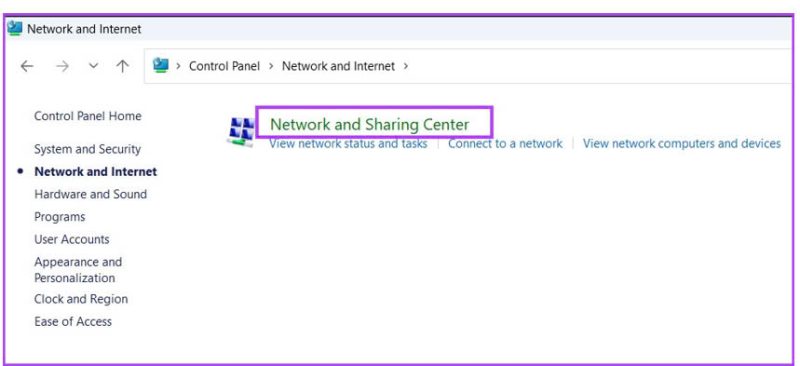
Bước 3:
Điều hướng đến khu vực trên cùng bên trái và kích vào tùy chọn Change adapter settings.
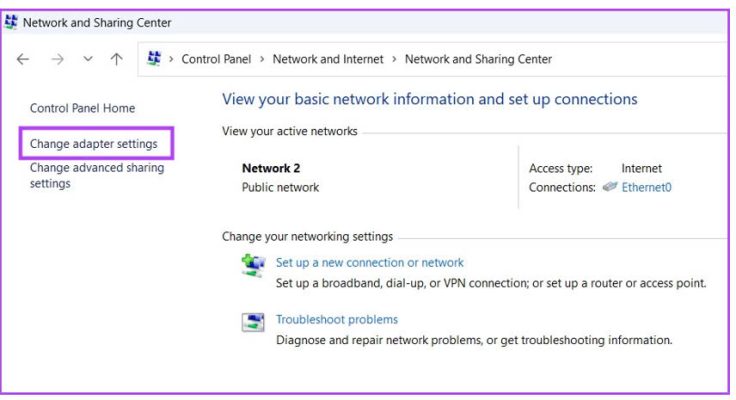
Tiện ích Network Connections sẽ khởi chạy trong một cửa sổ riêng.
-
Mở Network Connections bằng hộp thoại Run
Bước 1:
Nhấn tổ hợp phím Windows + R để mở hộp thoại Run.
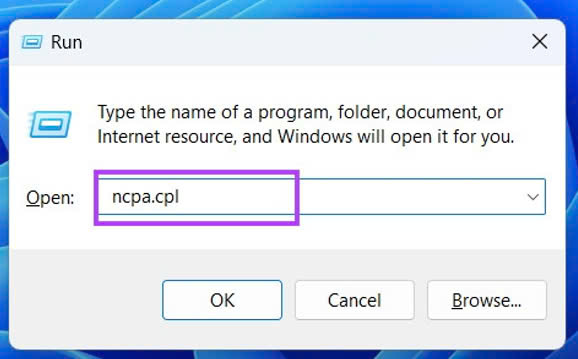
Bước 2:
Nhập ncpa.cpl vào khung trống Open và nhấn Enter.
Tiện ích Network Connections sẽ mở trên hệ thống của bạn.
Trên đây là bài viết hướng dẫn cách mở Network Connections, tin học ATC chúc các bạn áp dụng thành công nhé!

TRUNG TÂM ĐÀO TẠO KẾ TOÁN THỰC TẾ – TIN HỌC VĂN PHÒNG ATC
DỊCH VỤ KẾ TOÁN THUẾ ATC – THÀNH LẬP DOANH NGHIỆP ATC
Địa chỉ:
Số 01A45 Đại lộ Lê Lợi – Đông Hương – TP Thanh Hóa
( Mặt đường Đại lộ Lê Lợi, cách bưu điện tỉnh 1km về hướng Đông, hướng đi Big C)
Tel: 0948 815 368 – 0961 815 368

Lop hoc tin hoc van phong uy tin tai Thanh Hoa
Lop tin hoc van phong uy tin o Thanh Hoa








